윈도우10을 사용을 하면서 특정 폴더를 보호 하기 위한 방법이 뭘까요? 누군가 폴더를 삭제 하지 못하게 차단을 하면 될텐데요. 어떤 방법이 좋은지 알아 보도록 하겠습니다.
윈도우10에서 특정 폴더를 삭제 하지 못하도록 하기 위해서는 2가지 정도의 방법이 있습니다. 2가지 방법모두 장던점이 있으니 적절하게 이용하시면 폴더를 삭제 하지 못하도록 보호를 할수가 있을거에요.
폴더 권한 변경하기
첫번째 방법은 폴더 권한을 변경하는 방법입니다. 기본적으로 폴더를 생성을 하거나 파일을 생성을 하면 모든 권한이 적용이 되어 있는데요.
여기에서 폴더를 삭제 하지 못하도록 막기 위해서 이런 권한 들을 모두 없애는 방법입니다.
방법은 매우 간단한데요. 파일탐색기에서 삭제를 막고 싶은 폴더를 선택을 합니다. 폴더를 선택을 하신후에 마우스 우클릭을 하셔서 속성으로 들어 가세요.
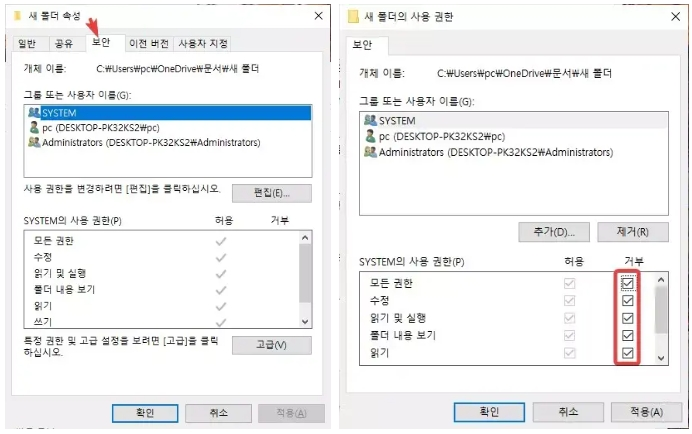
- 속성에서 [보안] 탭 클릭
- 사용권한 편집을 위해 편집 버튼 클릭
- 그룹 또는 사용자 이름 선택후 거부 클릭
위에 보이시는 순서대로 하시면 권한을 막아서 삭제를 못하도록 할수가 있습니다.
실제로 이렇게 적용을 하시면 아래와 같이 삭제를 하고자 하면 폴더 액세스가 거부됨 이라고 나오면서 삭제가 불가능하게 됩니다.
시스템 예약어로 폴더 생성
두번째 방법으로 시스템 예약어를 이용해서 폴더를 만드는 방법입니다. 시스템 예약어는 윈도우 OS 에서 이용하기 위해서 사용하지 못하도록 막아 놓은 단어들입니다.
그중에서 ” con ” 이라는 이름은 윈도우10 시스템 폴더에서 사용이 되는 이름이라서 사용자가 사용할수 없는 이름입니다. 이런 이름으로 폴더를 만들면 되는데요.
바로 탐색기에서 만드는 건 어렵고 아래와 같이 관리자 권한으로 CMD 창을 실행해서 하셔야 합니다.
그리고 md con\ 이라고 입력을 하셔야지만 생성이 됩니다. \ 를 빼시면 폴더 생성이 안되니 이점 기억하세요.
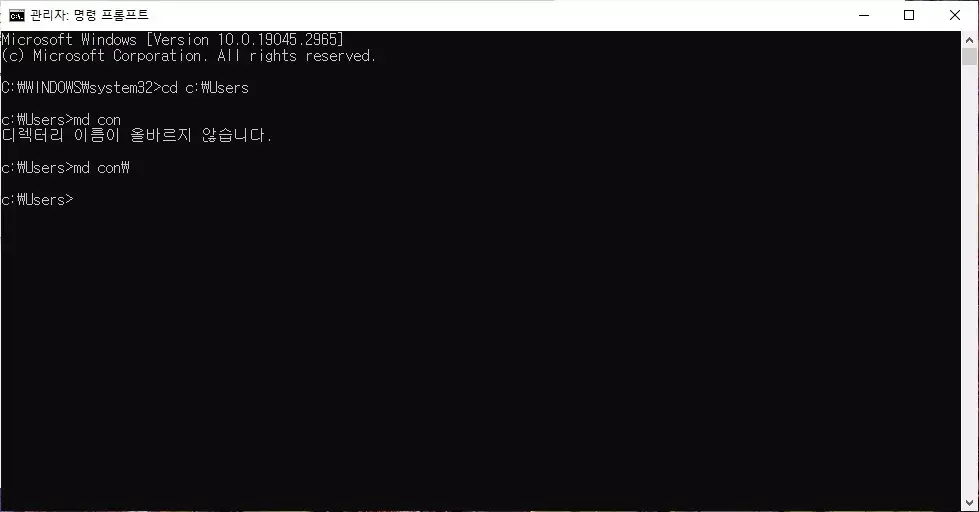
이렇게 생성이 된 폴더는 기본적으로 시스템 폴더와 동일시 되기 때문에 접근을 할수가 없습니다. 그래서 당연히 폴더를 삭제를 할수도 없게 되죠.
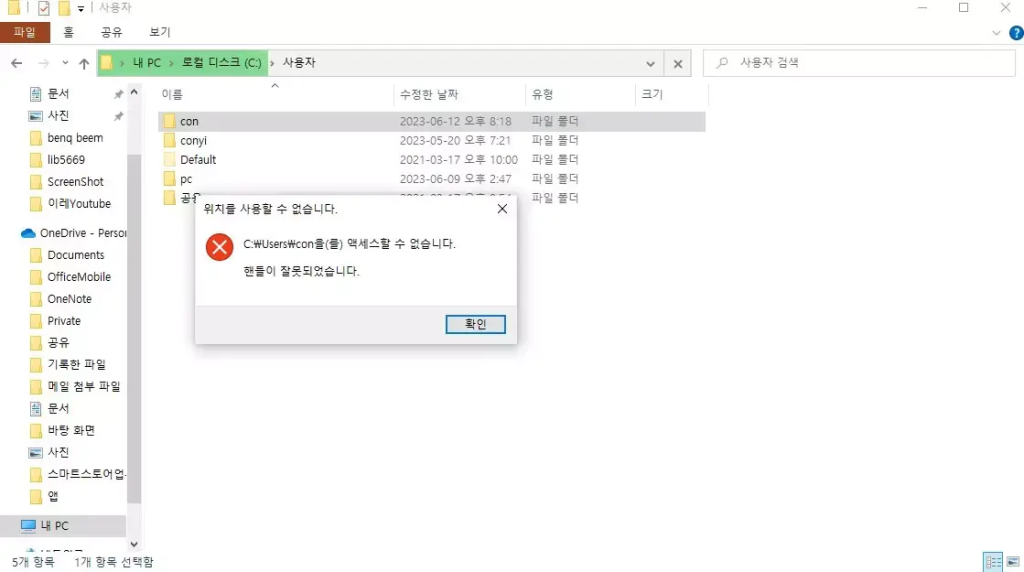
파일 복사의 경우에는 아래처럼 관리자 권한 CMD 창에서 복사 하신후에 이용할수가 있습니다 .
이 방법으로는 파일을 숨기는 것도 가능하기 때문에 활용해보시면 좋을거 같아요.
이번 글에서는 윈도우10 에서 폴더를 삭제 하지 못하도록 보호 하는 방법에 대해서 2가지 방법을 알아 보았습니다. 2가지 방법 모두 장단점이 있죠.
개인적으로는 2번째 방법이 조금더 확실한거 같은데요. 편하신 방법으로 해보시기 바랍니다. ^^